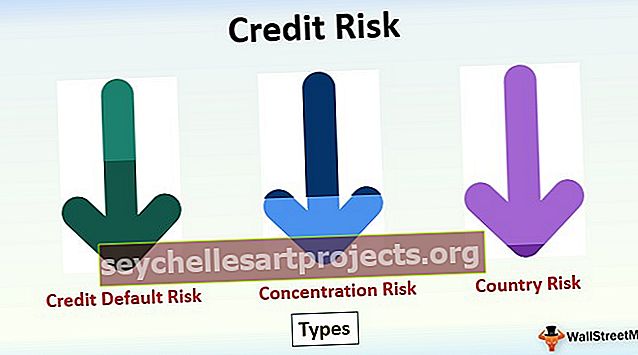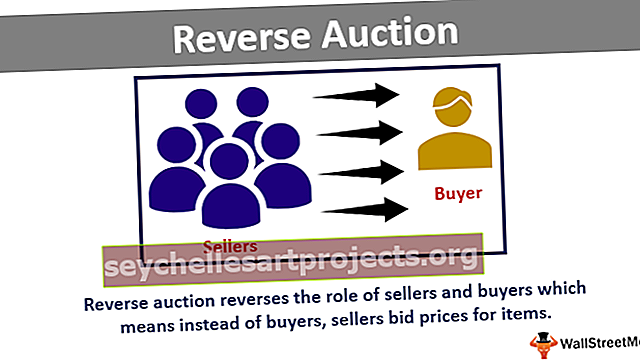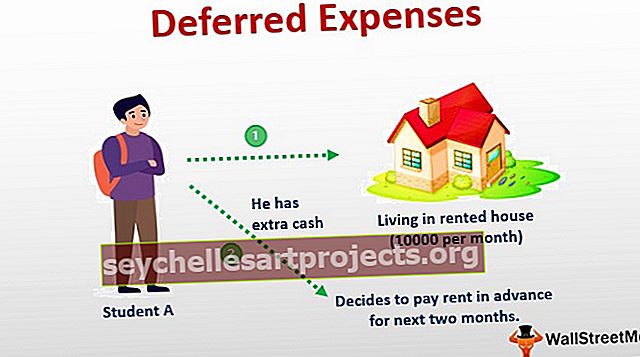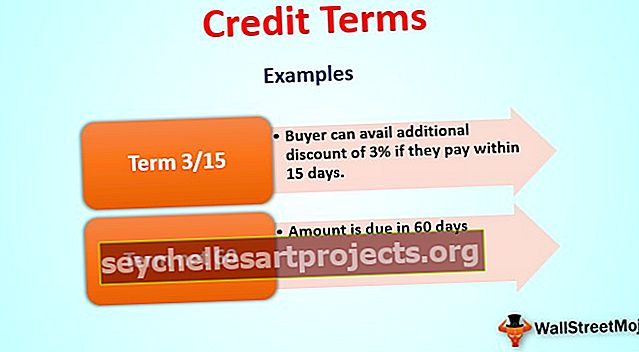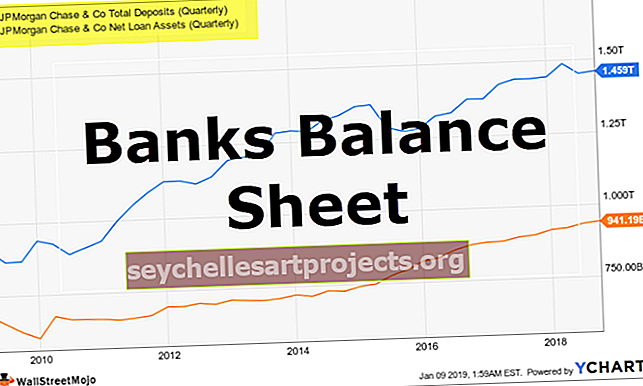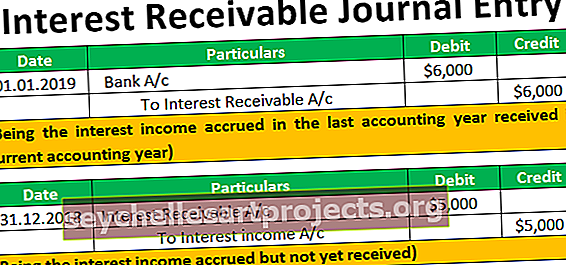كبير في Excel (صيغة ، مثال) | كيفية استخدام الوظيفة الكبيرة؟
وظيفة كبيرة في Excel
وظيفة Microsoft Excel LARGE هي الوظيفة المسؤولة عن إرجاع القيمة التاسعة الأكبر من مجموعة معينة من القيم في جدول البيانات. الوظيفة الكبيرة في Excel هي وظيفة مضمنة في Microsoft Excel ويتم تصنيفها على أنها دالة Excel إحصائية. يمكن إدخال هذه الوظيفة كجزء من الصيغة في خلية من ورقة عمل Excel. يُرجع LARGE في Excel أساسًا قيمة رقمية تستند تمامًا إلى موضعها في قائمة القيم المتوفرة عند الفرز. بعبارة أخرى ، يمكننا القول أن الدالة LARGE تسترد القيم "الأكبر رقمًا" - أكبر قيمة ، وثاني أكبر قيمة ، وثالث أكبر قيمة ، إلخ.
صيغة كبيرة في Excel

معلمات الدالة LARGE في Excel
تقبل الدالة LARGE المعلمات والوسيطات التالية:
- المصفوفة - هذا هو النطاق أو المصفوفة التي تريد من الدالة أن ترجع منها القيمة التاسعة الأكبر.
- nth_position - هذا عدد صحيح يحدد الموضع من القيمة الأكبر ، أي الموضع n.
كيفية استخدام برنامج LARGE في Excel؟
1. يمكنك ببساطة إدخال صيغة الدالة الكبيرة المطلوبة في الخلية المطلوبة للحصول على قيمة إرجاع في الوسيطة.
2. يمكنك فتح الصيغة الكبيرة يدويًا في مربع حوار Excel في جدول البيانات وإدخال القيم المنطقية للحصول على القيمة المرجعة.
3. ضع في اعتبارك لقطة الشاشة أدناه لرؤية خيار الوظيفة الكبيرة في Excel ضمن قائمة الوظيفة الإحصائية.

4. انقر على خيار كبير. سيتم فتح الصيغة الكبيرة في مربع حوار Excel حيث يمكنك وضع قيم الوسيطة للحصول على قيمة معادة.

قيمة الإرجاع
ستكون قيمة الإرجاع قيمة رقمية وهي القيمة التاسعة الأكبر في المصفوفة. يرجى ملاحظة أنه إذا كانت قيمة nth_position أكبر من عدد القيم في المصفوفة ، فإن دالة Excel الكبيرة سترجع #NUM! خطأ. إذا كانت الصفيف الموفر فارغًا ، فستقوم الدالة LARGE بإرجاع # NUM! خطأ.
ملاحظات الاستخدام
- تعد الوظيفة الكبيرة في Excel وظيفة مفيدة عندما تريد استرداد القيمة التاسعة من مجموعة البيانات المتوفرة.
- على سبيل المثال ، يمكن استخدام الوظيفة الكبيرة للعثور على أعلى الدرجات الأولى أو الثانية أو الثالثة للاختبار.
- على غرار وظيفة SMALL في Excel ، تسترد وظيفة LARGE Excel أيضًا القيم الرقمية التي تستند إلى موقعها في قائمة مزودة عند فرزها حسب القيمة.
- يرجى ملاحظة أن Microsoft Excel يستخدم "k" بدلاً من "n". نحن نستخدم "nth" ، لأنه من الأسهل بكثير فهم الصيغة الكبيرة في Excel وعملها.
كيفية استخدام وظيفة كبيرة في Excel مع أمثلة
لنلقِ نظرة أدناه على بعض أمثلة الدالة الكبيرة في Excel. ستساعدك هذه الأمثلة في استكشاف استخدام LARGE في Excel.
يمكنك تنزيل قالب Excel للوظيفة الكبيرة من هنا - قالب Excel ذو الوظيفة الكبيرة
استنادًا إلى جدول بيانات Excel أعلاه ، دعنا نفكر في هذه الأمثلة ونرى دالة LARGE تُرجع استنادًا إلى بناء جملة الوظيفة.

ضع في اعتبارك لقطات الشاشة أدناه من الأمثلة المذكورة أعلاه لفهم واضح.
كبير في Excel المثال رقم 1
قم بتطبيق الصيغة LARGE في Excel = LARGE (A1: A5، 1) ، نحصل على 48

كبير في Excel المثال رقم 2
استخدام الصيغة الكبيرة في Excel = LARGE (A1: A5، 2) للحصول على 9

كبير في Excel المثال رقم 3
قم بتطبيق صيغة LARGE هنا = LARGE (A1: A5، 3) ، لتحصل على 6.9

كبير في Excel المثال رقم 4
الآن قم بتطبيق LARGE في Excel هنا = LARGE (A1: A5، 4) للحصول على 5

كبير في Excel المثال رقم 5
هنا نطبق الصيغة الكبيرة في Excel = LARGE (A1: A5، 5) للحصول على -3.7

كبير في Excel المثال رقم 6
هنا نستخدم الصيغة لحساب LARGE in excel = LARGE ((6، 23، 5، 2.3)، 2)

بعض تطبيقات الدالة الكبيرة في Excel
يمكن استخدام وظيفة Microsoft Excel الكبيرة للأغراض والتطبيقات المختلفة داخل جدول البيانات. فيما يلي بعض التطبيقات الشائعة لوظيفة LARGE في جداول بيانات Excel -
- إيجاد أكبر قيمة بالمعايير
- لجمع قيم n العليا
- لتسليط الضوء على القيم العليا
- فرز الأرقام تصاعديًا أو تنازليًا
- استخراج التطابقات المتعددة في أعمدة منفصلة
- لتجميع أعلى قيم n مع المعايير
- الحصول على تطابق نون مع وظائف INDEX / MATCH
دالة كبيرة في Excel - مشكلة شائعة
أثناء استخدام الدالة LARGE ، يمكنك مواجهة مشكلة شائعة جدًا ، أي أن هذه الوظيفة يمكن أن ترجع قيمة خاطئة أو ترجع قيمة # NUM! خطأ ، حتى إذا كانت قيمة n المزودة بين 1 وعدد القيم في الصفيف ، الذي يتم توفيره في الصيغة. من المحتمل أن يحدث هذا عندما تقوم بتضمين تمثيلات نصية للرقم داخل المصفوفة المتوفرة. يتم تجاهل القيم النصية بواسطة LARGE في Excel ويتعرف فقط على القيم الرقمية. لذلك ، إذا ظهر هذا النوع من المشاكل ، فيمكنك حلها عن طريق تحويل جميع قيم الصفيف إلى قيم رقمية.
أخطاء الوظيفة الكبيرة
إذا تلقيت أي نوع من الأخطاء من الوظيفة الكبيرة في Excel ، فيمكن أن يكون أيًا مما يلي:
#NUM! - يحدث هذا النوع من الأخطاء عندما تكون القيمة المقدمة لـ n أقل من القيمة العددية 1 أو أكبر من القيم الموجودة في المصفوفة المتوفرة. بصرف النظر عن هذا ، يمكن أن يحدث هذا الخطأ أيضًا إذا كان الصفيف المزود فارغًا.
#القيمة! - يحدث هذا النوع من الأخطاء عندما تكون قيمة n المقدمة غير رقمية.
أشياء يجب معرفتها حول الوظيفة الكبيرة في Excel
- الدالة LARGE في Excel هي الوظيفة المسؤولة عن إرجاع القيمة التاسعة الأكبر من مجموعة معينة من القيم في جدول البيانات.
- يتم تصنيف الوظيفة الكبيرة كوظيفة إحصائية.
- تقوم الوظيفة بشكل أساسي بإرجاع قيمة رقمية تعتمد كليًا على موضعها في قائمة القيم المقدمة عند الفرز.
- إذا كانت قيمة nth_position أكبر من عدد القيم في المصفوفة ، فإن LARGE في Excel سترجع # NUM! خطأ.
- إذا كانت المصفوفة التي تم توفيرها فارغة ، فستقوم الدالة الكبيرة في Excel بإرجاع # NUM! خطأ.